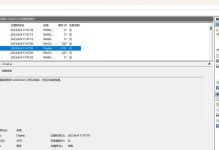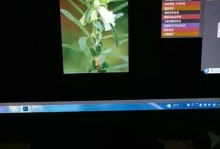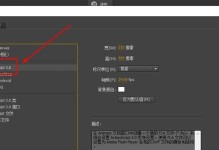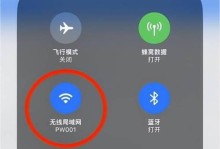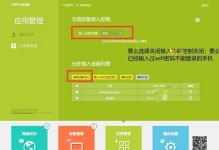win8操作系统虽然已经推出多年,但仍然被很多用户广泛使用。在重新安装或升级系统时,使用优盘安装系统是一个快速且方便的选择。本文将为大家介绍如何通过优盘轻松安装win8系统,节省时间和精力。
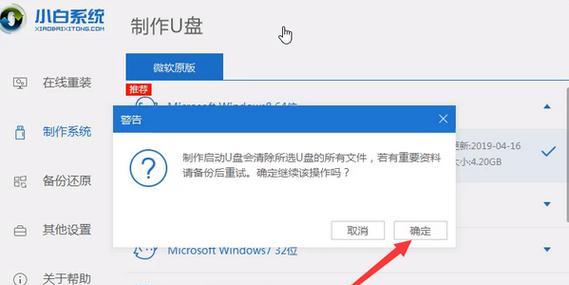
一:准备所需工具和文件
在开始安装win8系统之前,我们需要准备一个符合要求的优盘,其容量应不小于8GB,并确保其中的数据已备份。还需要下载win8操作系统的ISO文件,并将其保存到计算机中。
二:制作启动优盘
将优盘插入计算机的USB接口,并打开一个可靠的优盘制作工具,如Rufus。在工具界面上,选择正确的优盘设备以及下载的win8ISO文件,并按照提示进行格式化和启动盘制作的操作。
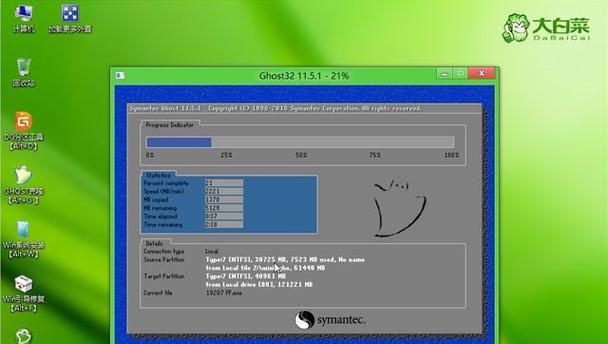
三:设置BIOS
重启计算机,在启动过程中按下相应键(通常是F2、F10、Delete键)进入BIOS设置界面。在BIOS中,将优盘设备设置为启动优先级最高的设备,并保存修改后退出。
四:重启计算机并进入安装界面
将计算机重新启动,此时会自动从优盘启动。稍等片刻,win8系统的安装界面将会出现在屏幕上,根据提示选择相应的语言、键盘布局和时区等设置,并点击下一步。
五:选择安装类型
在安装类型的界面上,选择“自定义:仅安装Windows(高级)”选项,并点击下一步。接下来,选择安装win8系统的磁盘分区,并点击下一步继续安装。

六:等待安装过程
系统将自动进行文件的复制和安装过程,在这一阶段,请耐心等待。安装过程可能需要一些时间,取决于计算机的配置和性能。
七:设定个人首选项
在完成基本安装后,系统会要求你设置一些个人首选项,如计算机名称、密码等。根据自己的需求进行设置,并点击下一步。
八:安装驱动程序
完成基本系统安装后,我们需要为计算机安装相应的驱动程序,以确保硬件设备的正常工作。可以通过光盘或者官方网站下载最新的驱动程序,并按照安装向导完成驱动程序的安装。
九:更新系统
安装完驱动程序后,我们需要将系统更新至最新版本。打开“设置”菜单,选择“更新和安全”选项,并点击“检查更新”。根据系统的提示进行更新操作,并重启计算机使其生效。
十:安装所需软件
在系统更新完成后,我们可以开始安装一些常用的软件。根据自己的需求,选择合适的软件并下载安装。记得在安装过程中注意勾选合适的选项,避免不必要的附带软件的安装。
十一:个性化设置
完成软件安装后,我们可以根据个人喜好进行系统的个性化设置。如更改桌面壁纸、调整屏幕分辨率、添加个人账户等。这些设置可以让你的win8系统更符合你的使用习惯。
十二:备份系统
完成所有设置后,建议为新安装的win8系统进行备份。这样可以在未来遇到系统问题时,快速恢复到刚刚安装好的状态,避免重复操作。
十三:优化系统性能
为了获得更好的系统性能,我们可以进行一些优化操作。例如清理垃圾文件、关闭无用的启动项、使用系统自带的优化工具等。这些操作可以提升系统的运行速度和响应能力。
十四:解决常见问题
在使用win8系统时,可能会遇到一些常见问题,如蓝屏、无法安装软件等。当遇到这些问题时,我们可以通过搜索引擎寻找解决方法,或者参考官方技术文档进行故障排除。
十五:
通过本文的教程,你已经学会了如何使用优盘快速安装win8系统。这种安装方式不仅方便快捷,而且能够节省时间和精力。希望这些步骤能帮助你轻松完成win8系统的安装,享受更好的计算机使用体验。